小学4年级信息技术教案.docx
《小学4年级信息技术教案.docx》由会员分享,可在线阅读,更多相关《小学4年级信息技术教案.docx(12页珍藏版)》请在冰豆网上搜索。
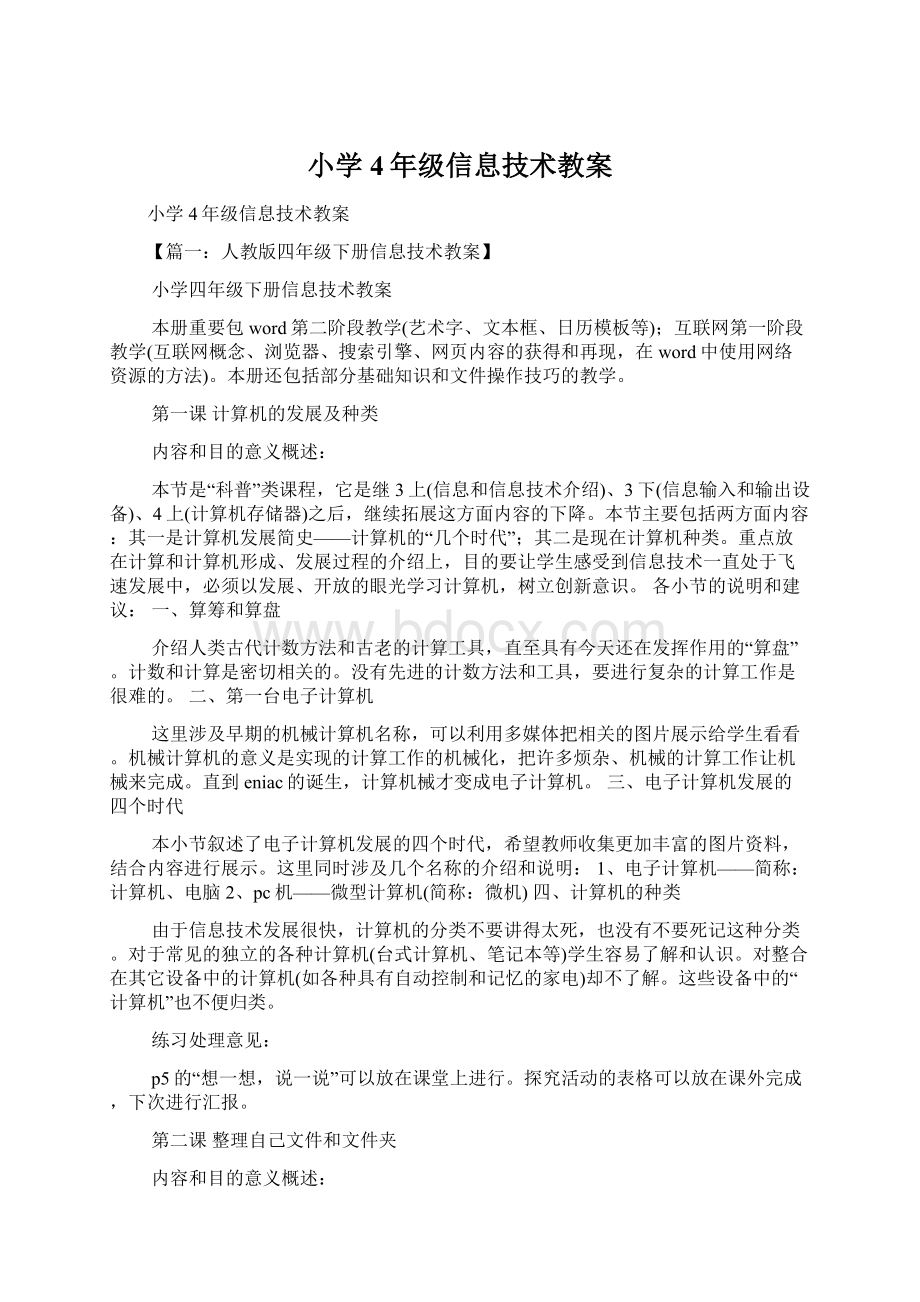
小学4年级信息技术教案
小学4年级信息技术教案
【篇一:
人教版四年级下册信息技术教案】
小学四年级下册信息技术教案
本册重要包word第二阶段教学(艺术字、文本框、日历模板等);互联网第一阶段教学(互联网概念、浏览器、搜索引擎、网页内容的获得和再现,在word中使用网络资源的方法)。
本册还包括部分基础知识和文件操作技巧的教学。
第一课计算机的发展及种类
内容和目的意义概述:
本节是“科普”类课程,它是继3上(信息和信息技术介绍)、3下(信息输入和输出设备)、4上(计算机存储器)之后,继续拓展这方面内容的下降。
本节主要包括两方面内容:
其一是计算机发展简史——计算机的“几个时代”;其二是现在计算机种类。
重点放在计算和计算机形成、发展过程的介绍上,目的要让学生感受到信息技术一直处于飞速发展中,必须以发展、开放的眼光学习计算机,树立创新意识。
各小节的说明和建议:
一、算筹和算盘
介绍人类古代计数方法和古老的计算工具,直至具有今天还在发挥作用的“算盘”。
计数和计算是密切相关的。
没有先进的计数方法和工具,要进行复杂的计算工作是很难的。
二、第一台电子计算机
这里涉及早期的机械计算机名称,可以利用多媒体把相关的图片展示给学生看看。
机械计算机的意义是实现的计算工作的机械化,把许多烦杂、机械的计算工作让机械来完成。
直到eniac的诞生,计算机械才变成电子计算机。
三、电子计算机发展的四个时代
本小节叙述了电子计算机发展的四个时代,希望教师收集更加丰富的图片资料,结合内容进行展示。
这里同时涉及几个名称的介绍和说明:
1、电子计算机——简称:
计算机、电脑2、pc机——微型计算机(简称:
微机)四、计算机的种类
由于信息技术发展很快,计算机的分类不要讲得太死,也没有不要死记这种分类。
对于常见的独立的各种计算机(台式计算机、笔记本等)学生容易了解和认识。
对整合在其它设备中的计算机(如各种具有自动控制和记忆的家电)却不了解。
这些设备中的“计算机”也不便归类。
练习处理意见:
p5的“想一想,说一说”可以放在课堂上进行。
探究活动的表格可以放在课外完成,下次进行汇报。
第二课整理自己文件和文件夹
内容和目的意义概述:
过去我们往往把文件操作与应用软件教学中作品管理的需求整合起来进行教学,这一节将比较系统地介绍windows文件操作,涉及较多常规操作操作技术。
其中包括文件和文件夹的改名、复制、删除、移动和回收等技术。
虽然教材编写形成了一个顺序(先后),但是,这些操作之间并无必然的先后顺序和逻辑关系,所以,教师可以根据自己的实验探究序列进行调整。
本课名为“整理自己文件和文件夹”,所以教材引言那段叙述是十分重要的。
也就是说,今天的教学内容和windows这些技术,都是因为要“整理自己文件和文件夹”而设置的,而不是“无病呻吟”。
因此建议教师可以根据自己的经验和环境,设计一个十分生动而有意义的问题序列(需求序列)来驱动本节各个内容的引入和教学。
本节涉及操作内容很多,而且每个操作又有多种实现的方法,教材不可能,也不应该把它们一一列举出来,因此不要有关问题涉及到的“一题多解”作为重要内容。
如果学生提出了不同解法,应该予以肯定和解释,但暂时不要往这方面引导。
也就是说,本节的目的是:
希望对文件、文件夹可能进行的常规操作和它的意义有一个比较全面的了解,对相应的方法有最基本的掌握,并感受到这些方法可能还有许多变化。
各小节说明和建议:
一、给文件和文件夹更名
教材只介绍了更名的技术操作,为什么更名,甚么情况下需要更名,希望教师根据环境进行说明。
例如,同一文件夹下,同名时需要更名;字母名改成中文名字以便识别等,这样更有意义。
二、文件和文件夹的复制
本节只介绍通过菜单进行“复制——粘贴”操作进行文件操作的典型方式。
建议教师通过回忆过去文字块和图块的菜单复制操作方法引导出这里的文件操作,学生自然不会感到陌生。
复制文件和文件夹的具体实例显然没法直接照搬教材提供的例子,教师应该结合自己的环境设计例子。
三、移动文件和文件夹
由于教材对文件移动也介绍菜单方式,因此也可以仿照文件复制的方法,通过过去知识进行拓展引导。
这里注意到把复制与移动进行对比。
四、删除文件和文件夹
这里除介绍菜单方式外,希望学生通过实验,看看[del]和[delete]键的删除功能。
应该注意到,这些删除方法在其它环境中都相似,通过对比,希望让学生逐步感受到,windows下的许多操作,在意义和方法上的一致性。
由于鼠标拖放方式需要双窗口操作,而且情况比较复杂(例如:
什么情况形成复制效果,什么情况形成移动效果),本节没有涉及。
五、回收站的使用
回收站的操作应该结合自己的环境设计一个实际的操作序列来体会。
通过回收站的作用应该让学生体会到,一般情况下,硬盘文件文件夹的删除是暂时的,是可以“反悔”的。
回收站的各种功能和意义还比较复杂不是本节内容,不要在这里涉及太多。
练习处理意见:
本节练习中实际还涉及到一次选中多个文件夹的方法,以及能否复制或移动多个文件等。
第三课用艺术字美化标题
内容和目的意义概述:
本节继续进行word的教学,4上13、14课已经学习了剪贴画和图片的插入,本节在这个基础上进行艺术字插入的教学,因此许多操作可以从插入图片过程中拓展出来,艺术字的调整与文档中的图片调整基本一致,这也是本节教学可以依托的地方。
采取这种方法和技术上的拓展学习,不仅是为了省事,更重要的是让学生不断感悟应用软件的许多共性,提高自学软件的能力。
本节基本完成艺术字插入和调整的基本内容,比较烦杂,不一定都一一讲到,可以留下一些问题进行探索。
各小节的说明和建议:
一、插入艺术字提供图3-1例子,希望让学生感受到艺术字与一般文字设置效果的不同,从而引起对插入艺术字学习的兴趣。
建议教师不要直接搬用教材列出的步骤。
因为插入艺术字的子菜单与“插入图片——来自文件”处于同一等级,所以,可以通过回忆图片插入的过程,试探艺术字的插入。
不同之处从教材的第三步开始。
二、艺术字调整
教材所指的“调整”是:
大小、形状、旋转、位置等内容。
教材对有关问题叙述太略,其中菱形点和方形点是共存的,旋转点与它们不能共存,建议作如下处理:
1、如果要介绍艺术字的“转动”,必须介绍艺术字工具栏,并使用其中的“自由转动”工具(也可使用绘图工具中的自由转动工具)。
2、如果认为本节内容过多,转动操作意义不大,也可以避开转动,从而避开艺术字工具栏的介绍。
三、艺术字的进一步修饰
本小节只是从教材的角度列出了艺术字再修饰的6种方式,任何一个作品可能很难使用完6种技术,建议以自己的任务或“问题作品”(可以多个)为背景进行修饰,能够使用其中部分技术即可,不要求全。
练习处理意见:
可以设计两种练习。
一种是直接在已有文字的“半成品”作品上插入艺术字,按照要求进行设置。
一种是准备几个不同问题的“半成品”,要求学生进行再修饰。
第四课奇妙灵活的文本框
内容和目的意义概述:
文本框是word电子小报进行版面布局的重要工具,除了栏目范围的约束外,还可以设置出各种特殊版面效果。
设置文本框属性的对话框中许多功能和操作方法将在其它环境中得到应用,所有具有重要的意义。
各小节的说明和建议:
一、认识文本框的作用
图4-1引入了文本框的三种不同的设置,希望结合它讨论p19的问题。
目的希望学生发现下面特征
1、整个页面不再是简单的从左至右通行排列,页面被分成了几个区域。
2、每个区域有的有边界图案,有的没有。
3、每个区域内可以有不同的颜色
4、每个区域内文字排列有的竖排,有的横排。
怎样实现这些效果呢——引入word的“文本框”设置。
二、学习使用文本框1、插入文本框
这里采取菜单引入方式。
绘图工具栏中的文本框按钮准备在今后介绍(如果学生发现了,也不要回避)。
这里暂时只选择了横排方式。
2、调整文本框
这里只涉及文本框大小、位置的调整,应该引导学生发现,这和插入的图片调整方法很相似。
3、美化文本框
这是本节的重点,涉及内容复杂多变,教材没有对每个功能进行一一举例说明。
进入设置文本框的对话框的方法教材采取“快捷菜单”方式。
本小节重点放在边框线条颜色(含无线条颜色)设置,边框线条线形、粗细设置,文本框内部颜色设置。
图4-5只标出了哪些位置可以打开选择项目。
4、文本框位置调整与组合
由于一个页面中文本框往往不止一个,所以,几个文本框的组合是十分重要的,本节初步学习“组合”操作,今后还要继续使用加深。
练习处理意见:
这里把文字竖直排列作为学生探究活动设计成练习,让学生自己归纳。
练习
(2)的目的是希望举行同一页面设置多个版面的效果,而且希望有文字竖排效果。
文字内容可以直接给成现存文件,打开后供复制-粘贴用。
第五课设计贺卡
内容和目的意义概述:
本节是在初步具备word基础的情况下,设计的一个带综合性应用的课程。
本节所涉及的技术主要包括图片和艺术字的插入、文本框使用。
但是,作为贺卡制作,还不能仅仅限于技术的要求,必须对贺卡的一些基本形式、特征有所了解,所以教学时,也应该有相应的内容予以引导,注意与其它知识的整合。
各小节的说明和建议:
一、贺卡的一般要求
图5-1至图5-5列出了几种贺卡(不一定都是计算机制作的),目的在于让学生了解贺卡,发现它们的特征。
观察后,我们也不可能给贺卡下一个准确的定义,只是希望能够发现贺卡的一些基本特征,可以引导发现两方面的特征:
1、往往有简单的文字,表达你的主题(如:
祝贺甚么,甚么节日快乐等)2、配有美丽的画面或图案,这些图往往与主题有一定关系这样,学生至少不会只制作一张但纯的图片来充当贺卡了。
二、在word下制作图文并茂的贺卡
这里的贺卡即可以作为电子贺卡,也可以直接打印出来,因此,纸张的设置是必不可少的(4上9课已经介绍过)。
贺卡插入的图片可以作为整个贺卡的背景,也可以作为插图使用。
图片来源可以用“画图”自己制作,也可以提供图片库。
是否需要艺术字,根据需要而定。
是否使用文本框也要根据需要来定。
本课图5-9使用文本框的原因是因为需要在指定位置上插入一段短文。
如果制作前面范例那样的贺卡,则不需要文本框。
练习处理意见:
在学生设计作品前,应该引导学生,简单讨论:
如:
纸张设置,自己的主题,是否需要文字,什么内容等,然后进行制作。
不要简单地宣布“现在开始制作”。
【篇二:
2015苏科版四年级信息技术上册教案】
第1课初识“wps文字”
教学目的与要求:
1、认识wps窗口的组成,了解wps的启动方法、新建文档的方法及wps文档的保存方法。
2、掌wps中菜单栏、工具栏的使用方法。
3、形成利用计算机进行文字处理的意识并提高相应的能力。
4、让学生积极尝试用计算机来表达思想。
课时安排:
1课时
教学重点与难点:
1、重点:
掌握启动和退出wps的方法
2、难点:
认识wps窗口的组成及其主要功能。
教学准备:
用wps制作的漂亮的日记、课程表、电子小报等作品。
教学过程:
一、导入新课
出示用wps制作的图文并茂的日记、课程表、电子小报作品。
学生通过欣赏、观察,了解wps的强大功能。
师:
同学们觉得刚才的作品怎么样?
在我们的生活中,像这样的作品还有很多,如广告、海报、各种宣传作品等在不断的提高人们的文化修养。
你们想不想自己学会制作这些漂亮的作品呢?
二、教授新课
1、文字处理软件功能
师:
wps文字处理软件不仅可以让我们快捷方便地输入和编写文字,而且可以让我们在文档中随意的进行各种设置和添加。
师提问:
通过观察,你所看到的wps你认为有哪些功能?
师小结:
wps具有对文章进行编辑、修改、设置、插入、排版、打印等功能。
学生通过对wps字处理软件的思考来回答老师的问题。
2、打开wps窗口
师:
首先指引学生认识wps快捷键的w图标。
演示启动wps窗口的两种方法。
a、点击“开始”按钮、指向“程序(p)”、单击“microsoftwps”即可出现wps窗口。
b、直接双击桌面上的快捷方式“w”图标,同样也可以启动“wps”窗口。
想一想:
如何才能够打开“wps”窗口。
做一做:
通过“开始”处和双击桌面快捷图标启动“wps”。
说一说:
通过操作实践后,你认为使用那种方法会更方便快捷?
3、认识wps窗口
师:
wps窗口和windows的应用程序窗口很相似,你能记住哪些名称?
要求学生通过自学来认识wps窗口的组成。
学生汇报对窗口组成的认识。
完成“实践园”。
4、新建wps文档
新建wps文档的方法有两种,教师示范方法后,要求学生通过自己的认识和操作,小结出新建文档的方法。
a、使用菜单新建文档。
b、使用工具栏按钮新建文档。
5、保存文档
示范一种方法:
使用菜单保存文档。
师:
把“实践园”中练习文字保存为“生字”文件名,将该文件保存在d:
盘的“小问号”文件夹。
要求学生你新建文档一样,找出使用工具栏的另一种方法。
尝试用两种方法保存文档。
6、退出wps窗口
师:
怎样退出wps窗口?
当你在退出wps窗口时,你所编辑的文章还没来得及保存时,窗口中会出现一条什么样的人性化的对话框?
这时你该如何来处置?
怎样处置?
学生回答老师所提出的问题,正确的操作方法是:
a、选择“是y”进行重新保存或另存为。
b、选择“否n”直接删除文件。
学生自主尝试退出wps的方法。
三、课堂练习
1、做一做
(1)请退出“文档”并以“我的文件”为文件名,保存所输入的内容。
老师设疑:
当窗口中出现“是否保存对文档1的修改”对话框时,单击“是y”或“否n”或“取消”按钮时,会出现什么样的不同状况?
小结:
当我们单击“是y”按钮,这时出现“另存为”的对话框,当我们输入文件名时就可以保存所输入的内容。
当我们单击“否n”按钮,我们对文章所做的修改未能得到保存,当我们重新打开该文件后就再也找不到我们所修改过的内容了。
当我们单击“取消”按钮,这时你会发现选择“取消”按钮是无法退出wps
窗口的。
2、说一说
你能用几种操作方法来关闭wps窗口?
3、练一练
wps的启动与退出及工具拦的使用,完成“探究园”。
四、课堂小结
通过本节wps的课程学习,我们了解wps的基础知识,学会了wps启动,文字输入,文件保存,关闭退出的操作方法。
认识了wps窗口中各部分的名称及功能。
希望同学们课后能学以致用,经常练习。
知识点强调:
(1)当一段文字输入完毕后,记得按下回车,在该段后面会产生一个回车符,表示自然段的结束。
(2)wps文件的默认类型是“doc”。
(3)在wps窗口中所有的操作,我们通常都可以通过菜单中的选项来完成,工具按钮可以简化其操作步骤。
让学生多说、多练、多交流、多互动。
五、作业布置
用wps写一篇200字左右的日记。
把所学知识应用于学习之中。
六、教后记
第2课输入文字
教学目的与要求:
(1)初步掌握智能abc输入法。
(2)学会输入一些特殊符号。
(3)能命名并保存wps文件。
课时安排:
1课时
教学重点与难点:
学会英文输入法与智能abc输入法之间切换的方法,能正确的输入汉字和特殊符号。
教学准备:
电脑、网络教学软件。
教学过程:
引入:
上节课同学们一起学习了如何进入wps,现在老师请同学们打开电脑,看一看自己独立操作能不能进入wps(老师巡视,并给以帮助)。
一、导入新课
二、讲授新课
在电脑中,输入汉字的方法有很多种,常用的有汉语拼音输入法、自然码和五笔字型输入法。
在这些输入法中,比较适合我们学习和使用的有“全拼输入法”和“智能abc输入法”,这两种输入法和我们语文课上学习的汉语拼音基本相同。
下面我们来学一学智能abc输入法。
1.启动智能abc输入法
(1)如何启动“智能abc输入法”让它为我们服务呢?
其实把它请出来并不是一件很难的事。
(2)“下面请同学们看老师是如何操作的?
”(教师上机操作演示,如果有学生没看清可以重复几遍)
(3)“现在请同学自己操作。
”(教师巡视,并给以帮助)
(4)“有没有同学能说一说你是怎么操作的?
步骤是什么?
”①单击任务栏右侧的②单击弹出菜单中的“智能abc输入法版本4.0”出现:
表示已选择了智能abc拼音输入法。
2.输入汉字
(1)确认你的电脑上出现了后,你就可以输入汉字。
比如说,“知”字,应该先输入它的正确的拼音“zhi”,按空格键后,会出现字词选择框。
用鼠标单击字词选择框中的4,或者按数字键4,“知”就输入到文本的插入点位置了(注意,先调整插入点位置,后输入汉字)。
(2)下面请同学们,试着输入“我”、“你”、“他”三个字。
(学生操作,教师巡视并给予帮助)
(3)老师还想请同学们帮我输入“庐”这个字,你们试试看。
同学们输入汉语拼音“lu”后,在字词选择框并没有看到,怎么回事呀?
原来它藏在后面了,现在我可以按键或键查找它。
每按一次键,向后翻一页。
每按一次键,向前翻一页。
直到找到“庐”字为止。
(4)下面请同学们试着输入这样几个字“杨”、“坦”(学生练习,老师巡视并个别辅导)。
(6)学生练习,输入“动”、“粒”、“搜”等,教师给以指正。
3.输入状态的切换
(1)智能abc输入法有全角和半角两种状态。
一般在全角方式下,输入汉字和中文标点符号;在半角方式下,输入阿拉伯数字和英文字母。
(2)那么怎么分辨全角和半角呢?
请同学们看屏幕(教师操作演示)。
当“智能abc输入法”的图标中的“月亮”呈圆月时为全角方式,当“月亮”呈弯月时为半角方式。
单击“月亮”就可以实现全角和半角的切换(快捷键是shift+空格键)。
(3)请同学们分别在全角和半角方式下输入“,”并用两种方法来切换全角和半角
(学生操作,教师巡视)。
(4)谁能说一说有什么不同?
(5)可以看出在全角的方式下输入符号所占空间比在半角下多一倍。
(6)让学生看一段中、英文混杂的文章,提问:
“同学们看到了这篇文章中既有汉字又有英文字母,如何能够实现中英文输入的切换呢?
”
(7)同样我们还是要用到智能abc输入法图标,单击图标左端的,当显示时为英文输入状态(教师演示,学生模仿操作)。
如果你觉得用鼠标比较麻烦,我们也可以通过键盘上的ctrl+空格键来切换,自己试一试。
【篇三:
四年级下册信息技术教案】
四年级下册信息技术教学计划
一、情况分析:
本计划针对四年级,通过上学期的学习,学生对指法,文本编辑有了进一步的提高,但是由于每一学期信息技术课时比较少,学生的遗忘性大,大多数学生学后没有注意巩固,学生掌握的情况不是很理想,参差不齐。
有条件的学生家中有电脑,上机时间相对多一些,操作较熟练,有大部分学生纯粹是上课时间练习,课后就没有巩固的机会,所以,这一部分学生对所学知识遗忘较大,操作易生疏;学生对本学科的学习积极性还是比较高。
相对来说学生觉得比较新鲜。
但是这又存在一个问题就是学生感兴趣的并不是学习,而是打游戏。
所以,学生对计算机的认识还有待提高。
要进一步对他们进行正确的引导。
二、教材分析:
选用的教材是,甘肃省电化教育中心编的《小学信息技术》四年级下教材。
此册教材分三个模块,第一模块“管理自己的计算机”,第二模块“初识网络世界”,第三模块“用计算机绘画”,有以下特点:
1.学会管理自己的文件夹和文件。
2.让学生掌握网络操作技能,掌握网页的前进、后退、收藏夹等的基础知识。
3.利用网络查找资料,包括音乐、图片、文字。
4.让学生进一步了解计算机的广泛用途,并从小树立学科学、爱科学、用科学的方法处理信息的意识。
5.从小培养良好的用机习惯,掌握正确的操作方法。
6.培养学生处理信息的能力,提高学生的逻辑思维能力和创新思维及创新能力,进行创新实践。
7.建立正确的网络观念,自己抵制不良网络信息。
8.学习用计算机画几何图形。
9.学习用计算机制作简单的贺卡。
三、教学目标:
(一)知识目标
1.了解文件与文件夹,并学会管理。
2.了解网络的概念,体会生活中网络中无处不在。
3.了解电脑网络的概念,体验电脑网络的作用。
4.了解常用的上网方式。
5.了解用计算机绘画的方法
(二)技能目标
1.掌握管理文件与文件夹的方法.2.熟练掌握浏览器打开网页的方法。
3.学会通过“前进”和“后退”按钮跳转到刚才浏览过的网页。
学会通过“历史”按钮查找并浏览曾经浏览过的网页。
4.了解网络音乐欣赏的两种方式5.了解音乐播放软件的一般使用方法。
6.了解计算机绘图工具.(三)情感目标
1.激发浏览器的常用功能。
2.激发学生对网络学习的热情。
3.充分感受祖国的大好河山,激发热爱祖国四、教学重难点:
(一)教学重点1.用文件夹管理文件2.图片文件的搜索与保存3.用网上邻居进行文件交流
4.熟练应用搜索引擎查找并下载资料。
(二)教学难点
1.网上信息的选择性下载。
2.根据主题,有效加工和处理下载的资料。
3.用word对下载的文字和图片信息进行创作加工。
4.设计的标志富有意义且不失美观。
5.三维全景图的浏览。
五、教学策略:
在信息技术教学中,跳出学科本位,从教育的高处来看信息技术的教学,教学变为充满活力和创意的学习活动因此,我觉得可以应用以下教学方法:
1.演示法:
演示法指的是教师通过“实物”、“图片”、“视频”等特殊媒体把知识信息传递给学生的教学方法。
在班级组织形式下的教学,对于基本操
作的教学显然不能用“一对一”、“手把手”的教学方法实施教学,只能采用广播方式,把操作步骤、过程展示给学生,学生依此为模仿的对象,进行初步操作的模仿,从而达到基本操作的入门。
2.“任务驱动”教学法:
“任务驱动”是一种建立在建构主义教学理论基础上,以学生为主体,实施探究式教学模式的一种教学法。
从学习者的角度说,“任务驱动”是一种学习方法,适用于学习操作类的知识和技能,从教师的角度说,是一种建立在建构主义教学理论基础上的教学方法,符合探究式教学模式,适用于培养学生的自学能力和相对独立地分析问题、解决问题的能力。
一般来说,一个完整的任务驱动教学由以下几个过程构成:
任务设计、任务布置、学生自主探求任务的完成、任务完成评估。
3.活动教学法:
即是在活动教学法的基础上,从培养学生信息素养的整体来设计主题,以主题为线,以活动为形式,贴近学生生活,把学生日常接触的生活场境、平常喜欢进行的活动同信息技术的应用作一个交融点,以学生为本,关注人文,从信息技术与课程整合的角度在课堂上培养信息素养。
第一课文件与文件夹的管理
(1)
教学内容文件与文件夹的管理第2-7页教学目标
1.知识与技能
了解文件夹的作用和基本概念;2.过程与方法
学会建立文件夹;掌握文件和文件夹的重命名操作。
3.情感态度与价值观
培养学习信息技术,更好为了解社会,服务社会教学重点、难点
重点:
1.学会建立文件夹;
2.掌握文件和文件夹的重命名操作。
难点:
掌握文件和文件夹的复制、移动和重命名操作教学准备
在计算机教室打开电脑教学过程
一、认识文件和文件夹
读课本p2及图1-1,并在计算机认识文件和文件夹。
二、选择文件或文件夹1.单个文件或文件夹的选择
将鼠标指向一个文件或文件夹后,单击鼠标,看看文件或文件夹的色彩有没有变化,如变蓝,文件或文件夹被选中。
2.多个文件或文件夹的选择
参看课本p3图1-5,选择多个文件或文件夹的选择。
三、文件夹的重